2 דרכים אמינות להסיר את MobileIron MDM עם או בלי סיסמה
האם האייפון או האייפד שלכם מראים סימנים לכך שהם מנוהלים על ידי MobileIron? אולי אתם רואים מגבלות על הגדרות, אפליקציות או שימוש בנתונים. הסיבה לכך היא ש-MobileIron היא מערכת שנועדה לשלוט ולהגן על מכשירים ניידים. היא משמשת חברות ובתי ספר כדי לשמור על אבטחת הנתונים שלהם ולנהל מכשירים מרחוק.
MobileIron MDM יכול לנעול דברים. זה עלול למנוע ממך לאפס את המכשיר או להתקין אפליקציות מסוימות. עסקים רבים משתמשים בו כדי לשמור על שליטה על מכשירי אייפון ואייפד שהם נותנים לעובדים.
אם המכשיר שלכם נעול באמצעות MobileIron, ואתם רוצים להסיר אותו, הגעתם למקום הנכון. במדריך זה, נראה לכם כיצד למחוק את פרופיל ה-MDM של MobileIron, עם או בלי סיסמה.
פשוט גללו למטה ופעל לפי השלבים המתאימים ביותר למצבכם!
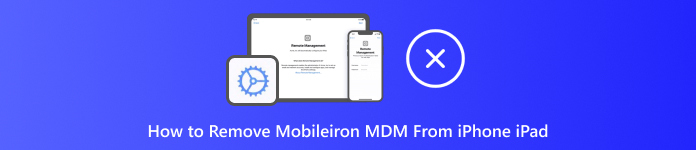
במאמר זה:
חלק 1: מה זה MobileIron MDM
לפני זמן רב, אפל יצרה משהו שנקרא MDM. פירוש הדבר הוא ניהול מכשירים ניידים. זה עוזר לאנשים כמו מורים או עובדי IT לשלוט באייפונים, אייפדים או מכשירים אחרים מרחוק. הם יכולים לשלוח פקודות ממחשב לטלפון. זה עוזר לשמור על בטיחות המכשיר ותפקודו התקין.
MobileIron MDM הוא כלי המשתמש במערכת MDM של אפל. כאשר מכשיר מצטרף, הוא מקבל פרופיל מיוחד. לפרופיל זה יש כללים, הוא עשוי לחסום USB, לעצור שיתוף קבצים או להגביל את השימוש בנתונים. בתי ספר או חברות משתמשים בו כדי לוודא שאנשים לא מתעסקים עם ההגדרות.
הפרופיל יכול להגיע מהחברה או מהמשתמש. אבל ברוב המקרים, החברה מחזיקה בו. לכן אנשים לא יכולים פשוט להסיר אותו. אם אינך יודע את שם המשתמש או הסיסמה, אינך יכול להסיר אותו.
ה ניהול מכשירים ניידים פרופיל (MDM) מסייע בהגנה על המכשיר ועל הנתונים הפרטיים של החברה. הוא מקל על ניהול הדברים, גם אם יש לכם 100 טלפונים או יותר. זו הסיבה שחברות ובתי ספר משתמשים בו הרבה.
חלק 2: כיצד להסיר את MobileIron מהאייפד בהגדרות
אם באייפד שלכם יש MobileIron ואתם יודעים את הסיסמה, הסרתה היא די קלה. באייפד יש דרך מובנית להסיר את פרופיל MobileIron. שיטה זו עובדת בצורה הטובה ביותר אם האייפד אינו נעול או נשלט על ידי מוסד לימודים או מקום עבודה. לאחר שתתחילו בהסרה, המערכת תבקש את הסיסמה. לאחר שתקלידו את הסיסמה, פרופיל MobileIron יימחק. לאחר מכן, האייפד שלכם יחזור למצב רגיל. זוהי הדרך המהירה והבטוחה ביותר להסיר את MobileIron, כל עוד אתם יודעים את הקוד הנכון.
עבור אל האייפד שלך. הקש על הגדרות אפליקציה. לאחר מכן, גללו למטה והקישו על כללי.
בתוך הגנרל בתפריט, גללו למטה עד שתראו ניהול התקנים אוֹ VPN וניהול התקנים ולחצו עליו.
כאן, תראו אם יש פרופיל MDM מותקן. זה עשוי לומר משהו כמו ניידאיירון אוֹ ניהול ניהול חברות (MDM).
כאן, תראו אם יש פרופיל MDM מותקן. זה עשוי לומר משהו כמו ניידאיירון אוֹ ניהול ניהול חברות (MDM).
אם האייפד שלך אינו בפיקוח והזנת את קוד הגישה הנכון, פרופיל MobileIron יוסר באופן מיידי. לאחר שתסיים, האייפד לא יציית עוד לאף אחד מהכללים של פרופיל MDM זה. תהיה לך גישה מלאה שוב.
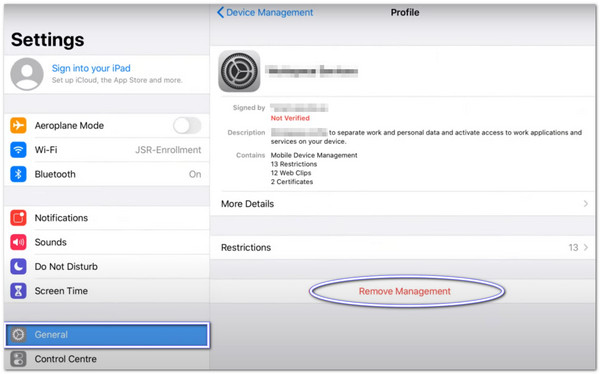
חלק 3: כיצד להסיר את MobileIron מהאייפד ללא סיסמה
אם MobileIron MDM נועל את ה-iPad שלך ואין לך את הסיסמה, לא תוכל להשתמש בתכונות רבות. לא תוכל למחוק פרופילים, לא תוכל לאפס את המכשיר וגם לא תוכל להתקין או לשנות אפליקציות מסוימות.
זו הסיבה שאתה צריך כלי שיכול לעקוף את כל זה; imyPass iPassGo הוא הכלי שנוצר לכך. הוא עוזר לך להסיר את MDM מהאייפד שלך, אפילו ללא שם משתמש או סיסמה. הוא נותן לך גישה מלאה שוב. אתה יכול להשתמש בכל תכונה שיש לאייפד שלך ללא חסימות או מגבלות. החלק הכי טוב? זה לוקח רק כמה לחיצות כדי להסיר את ה-MDM.
התוכנה עובדת מהר, והעיצוב סופר קל למעקב. גם אם אינכם מומחי טכנולוגיה, תוכלו לעשות זאת שלב אחר שלב ללא בעיות. זה בדיוק כמו 1-2-3. רק ודאו שהאייפד שלכם מחובר למחשב בזמן השימוש בו.
הסתמכו על המדריך שלהלן כדי לגלות כיצד להסיר את MobileIron מאייפון או אייפד ללא סיסמה:
גשו לאתר הרשמי של imyPass iPassGo והורידו את התוכנה למחשב שלכם. תראו שם הורדה חינמית כפתור. בחר את התוכנה המתאימה למערכת שלך (Windows או Mac). לאחר ההורדה, התקן את התוכנה. פעל לפי השלבים שמספק המתקין. לאחר שתסיים, פתח את התוכנה.
בתוך התוכנית, לחצו על האפשרות שאומרת הסר את MDMמצב זה נועד להסיר את MobileIron או כל פרופיל MDM אחר.
מה שאתם צריכים לעשות עכשיו הוא לחבר את האייפד שלכם למחשב באמצעות כבל USB. אנא המתינו עד שהתוכנית תזהה את המכשיר שלכם, וכאשר היא תהיה מוכנה, לחצו על הלחצן הַתחָלָה לַחְצָן.
לאחר שתלחצו על התחל, imyPass iPassGo יתחיל לפעול. במהלך זמן זה, אל תנתקו את האייפד שלכם ואל תסגרו את התוכנה. התהליך ייקח רק מספר דקות.
לאחר סיום הפעולה, האייפד שלך יופעל מחדש באופן אוטומטי. לאחר מכן, נעילת MobileIron MDM תיעלם. כעת תוכל להשתמש באייפד שלך בחופשיות, ללא הגבלות או הגבלות.
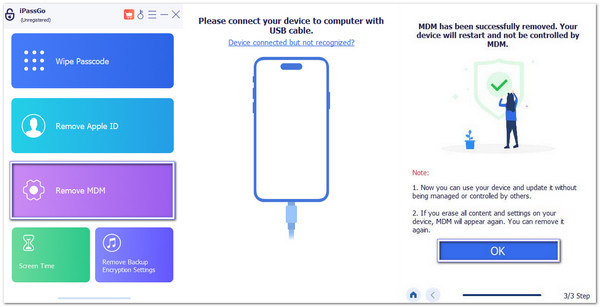
מידע נוסף: לאחר השימוש ב-imyPass iPassGo כדי להסיר את MobileIron, יש עוד דברים שתוכלו לעשות איתו. כלי זה אינו מיועד רק ל-MDM; הוא גם עובד על בעיות נעילה רבות באייפון ובאייפד. ניתן להשתמש בו כדי לפתוח קודי גישה בני 4 ו-6 ספרות. הוא עובד גם עם Face ID ו-Touch ID. גם אם שכחתם את... קוד גישה של זמן מסך, זה יכול לעזור גם עם זה. זה מיועד לאנשים שננעלים מחוץ לאייפון או אייפד שלהם. אז, אם אי פעם תיתקלו בבעיות נעילה אחרות בהמשך, אתם לא צריכים כלי חדש.
סיכום
MobileIron MDM היא דרך חכמה עבור חברות ובתי ספר לפקח על מכשירים. היא שומרת על בטיחות וניהול קל של הכל. אבל לפעמים, משתמשים עשויים לרצות להסיר אותה. מעקב מתמיד יכול להיות מעצבן.
אם האייפון או האייפד שלך אינם בפיקוח, תוכל להסיר אותם ניהול מכשירים ניידים של MobileIron מההגדרות. זה פשוט ומהיר. אבל אם המכשיר נמצא בפיקוח, לא ניתן לעשות זאת. תזדקק לעזרה מכלי אמין. בחירה טובה אחת היא imyPass iPassGoזה יכול להסיר את MobileIron MDM אפילו בלי סיסמה. זה מהיר ואינו דורש שום כישורים טכניים.
זה כל מה שצריך לדעת על MobileIron MDM, השימושים שלו וכיצד להיפטר ממנו. בחרו את השיטה המתאימה לכם ביותר ופעל לפי ההוראות!
פתרונות חמים
-
בטל את הנעילה של iOS
- סקירה של שירותי ביטול הנעילה החינמיים של iCloud
- עוקף את הפעלת iCloud עם IMEI
- הסר את Mosyle MDM מאייפון ואייפד
- הסר את support.apple.com/iphone/passcode
- סקירה של Checkra1n iCloud Bypass
- עוקף את קוד הסיסמה של מסך נעילת האייפון
- כיצד לשבור Jailbreak לאייפון
- בטל את נעילת האייפון ללא מחשב
- עוקף את האייפון נעול לבעלים
- איפוס למפעל iPhone ללא סיסמת Apple ID
-
טיפים ל-iOS
-
בטל את הנעילה של אנדרואיד
-
סיסמת Windows

